Hier ist ein Beispiel für einen Oberkiefer-Wax-up-Fall.
- Wählen Sie in der Scanstrategie die Option „Wax-up (Unterseite)“ und klicken Sie auf „Weiter“.
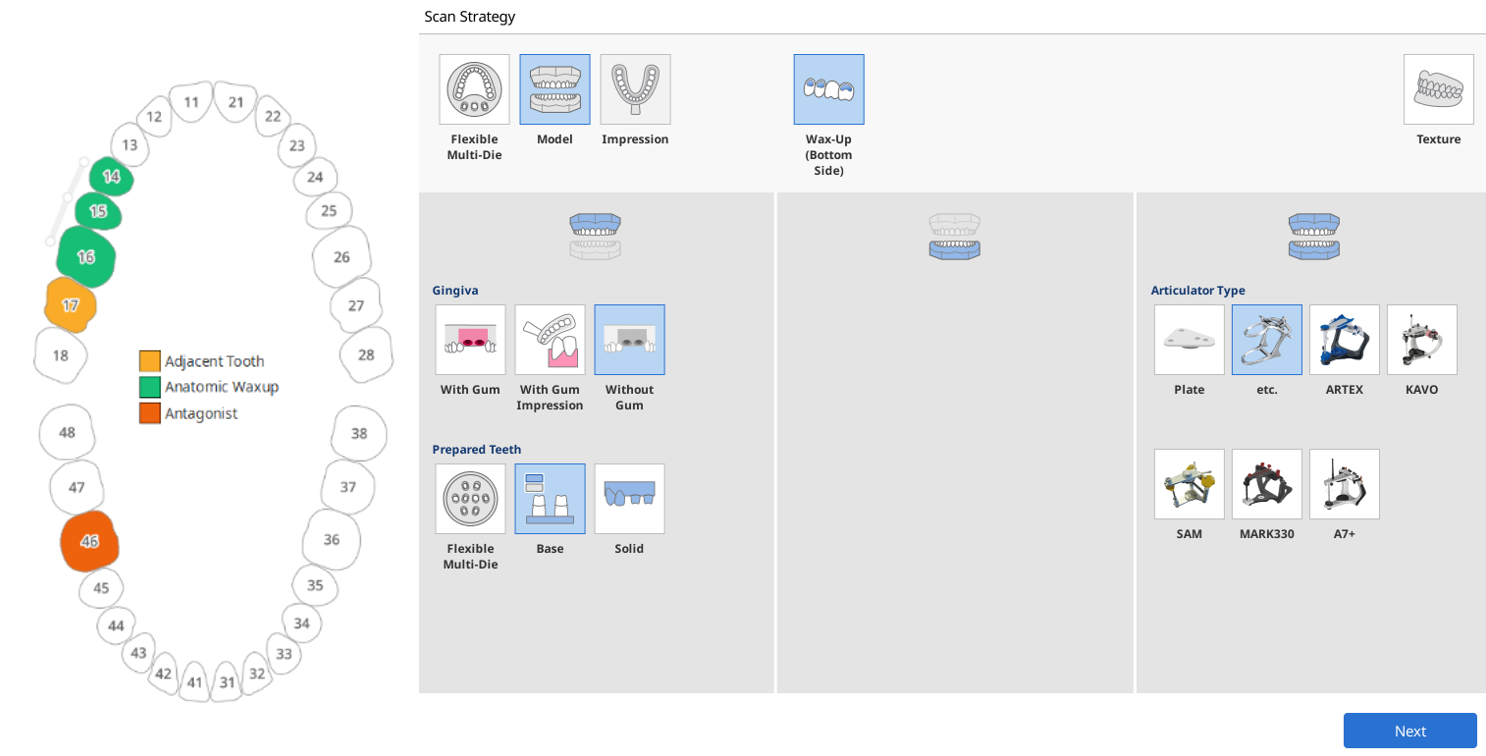
- Wählen Sie nur die Wax-up aus, für die Sie die innere Oberfläche ausrichten müssen, und klicken Sie auf „Bestätigen“.
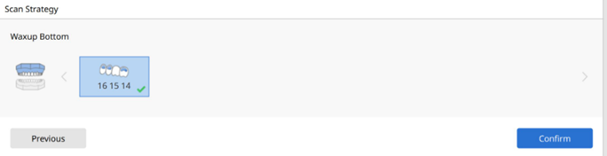
- Beginnen Sie mit dem Scannen der Oberkieferbasis.
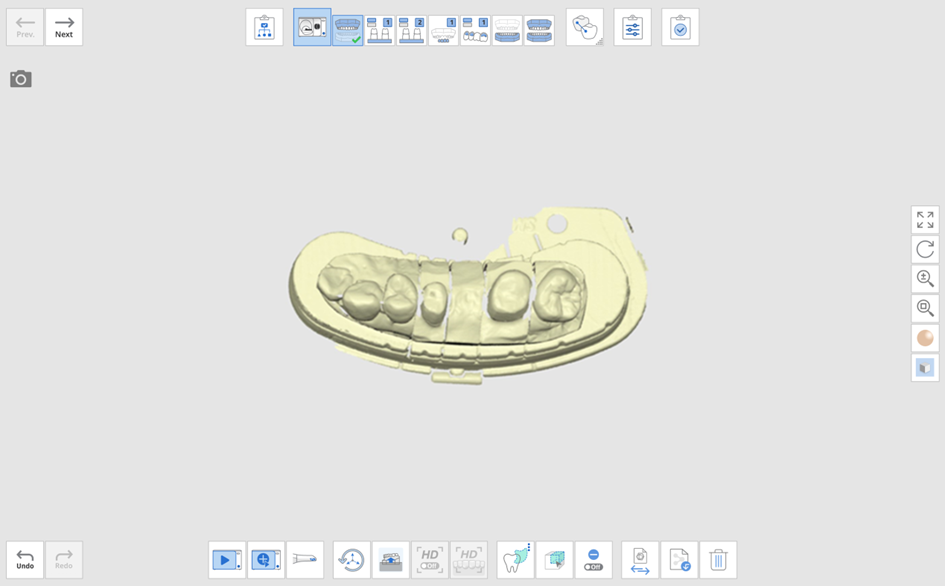
- Verschieben Sie dann zum nächste Phase, um nur präparierter Zahn zu scannen.
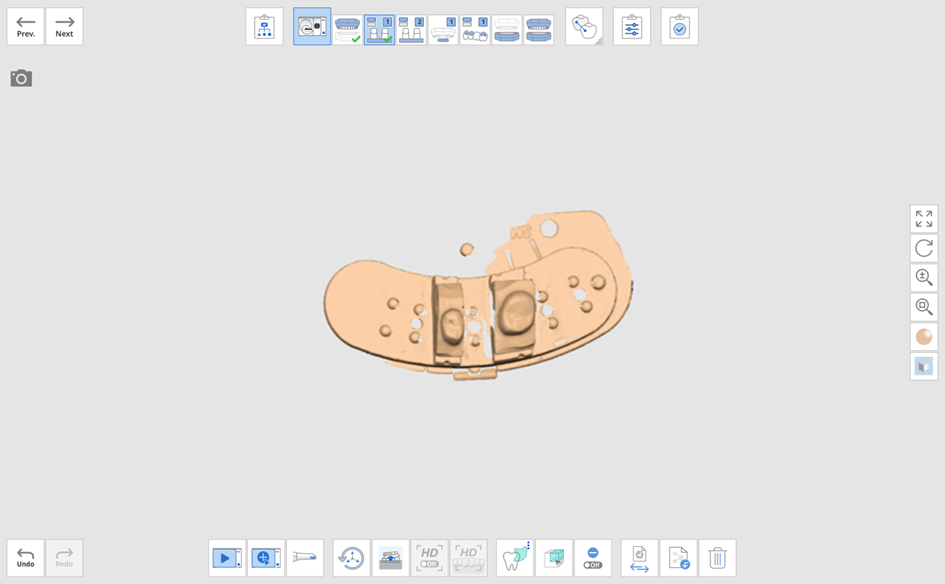
- Verschieben Sie den Schritt zum Maxillary Wax-Up und scannen Sie die Daten.
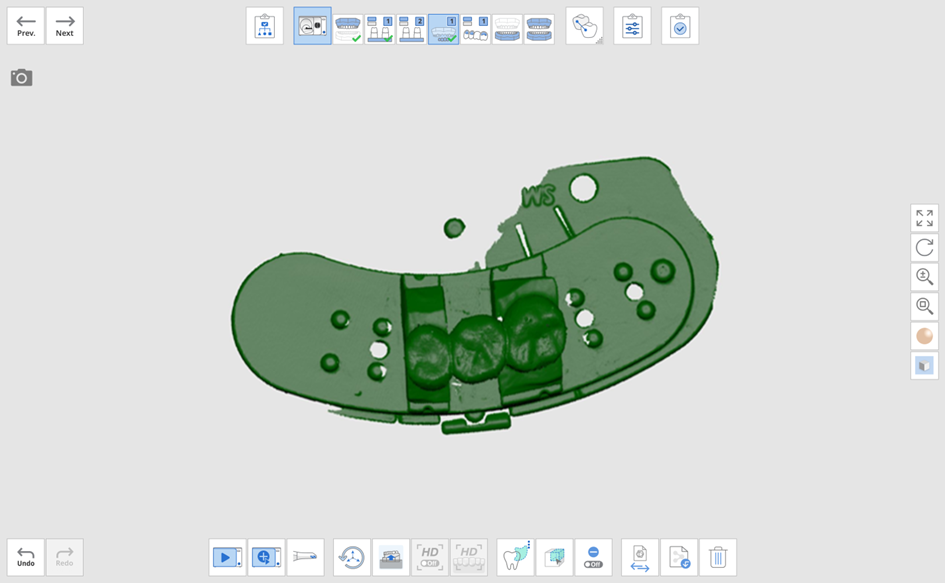
- Nachdem Sie die äußere Oberfläche des Wax-up gescannt haben, verschieben Sie es zum nächste Phase.
- Drehen Sie das Wax-up um und legen Sie es vor dem Scannen auf einen einzelnen Matrize.
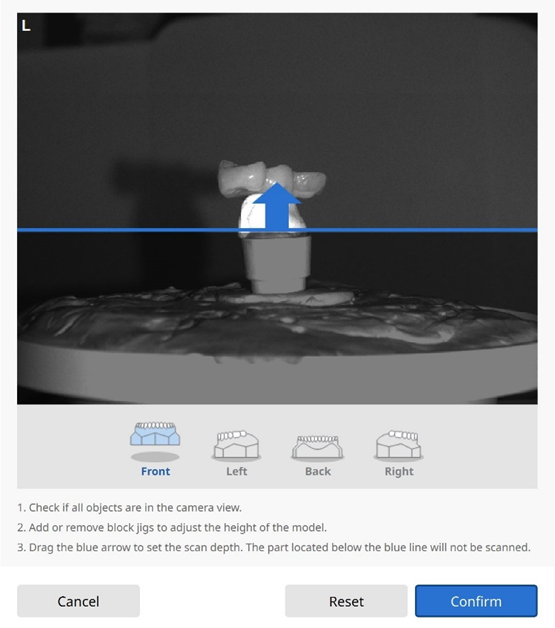
- Löschen Sie die überflüssigen Daten.
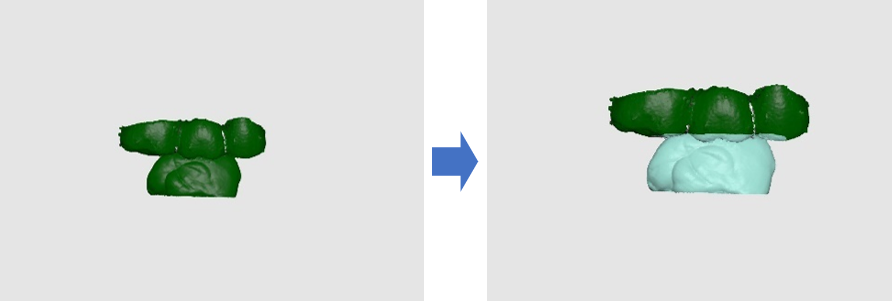
- Fahren Sie mit dem Scannen der Basis- und Okklusionsdaten fort, bevor Sie zum Stufe Daten ausrichten verschieben.
- Die präparierter Zahn und die Basis werden automatisch ausgerichtet, und die äußere Oberfläche der Wax-up und die Basis werden ebenfalls automatisch ausgerichtet.
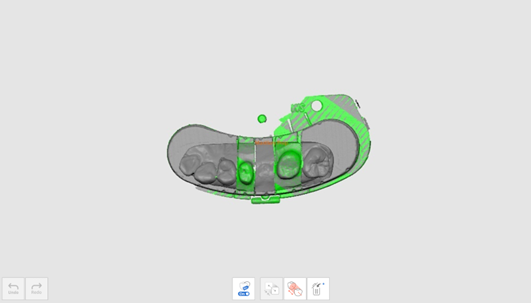
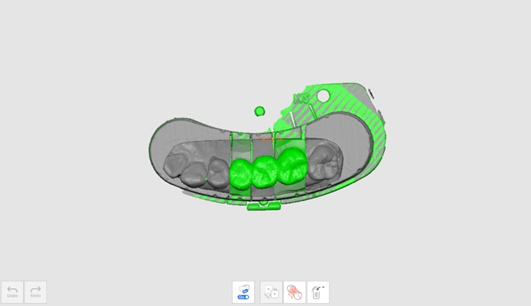
- Die innere und äußere Oberfläche der Wax-up sollte manuell ausgerichtet werden.
- Setzen Sie bis zu drei entsprechende Ausrichtungspunkte, um die Daten auszurichten.

- Die Daten werden anhand der gesetzten Punkte ausgerichtet.
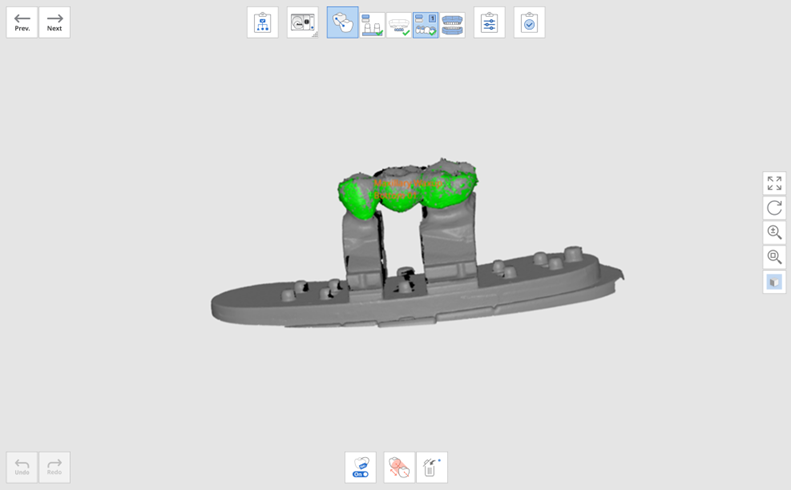
- Die Okklusionsdaten werden ebenfalls automatisch ausgerichtet.
- Klicken Sie auf die Schaltfläche „Weiter“ und bearbeiten Sie die Daten bei Bedarf in der Stufe „Bestätigen“.